Er du på jakt etter nye muligheter for å skape musikk eller bli spontan kreativ i DJ-settet? Live Arranger fra Magix Music Maker kan være akkurat det du trenger. Med denne funksjonen kan du spille av, loope og kombinere flere deler av prosjektet ditt samtidig. Denne veiledningen viser deg hvordan du effektivt bruker Live Arranger for å lage din egen musikk og opptre live.
Viktigste funn
- Live Arranger gjør det mulig å spille av og loope opptil 16 spor.
- Du kan sette opp tastaturbelegg for å raskt bytte mellom de forskjellige lydene.
- Ved å lage sekvenser kan du effektivt utforme musikkstrukturen din.
- Muligheten til å eksportere prosjekter sikrer sømløs viderebehandling.
Trinn-for-trinn-veiledning
Åpne Live Arranger
Først må du hente opp Live Arranger i Magix Music Maker. Åpne ditt nåværende prosjekt og gå til "Mixer"-visningen. Der finner du Live Arranger, som gir deg muligheten til å integrere forskjellige lyder og looper.
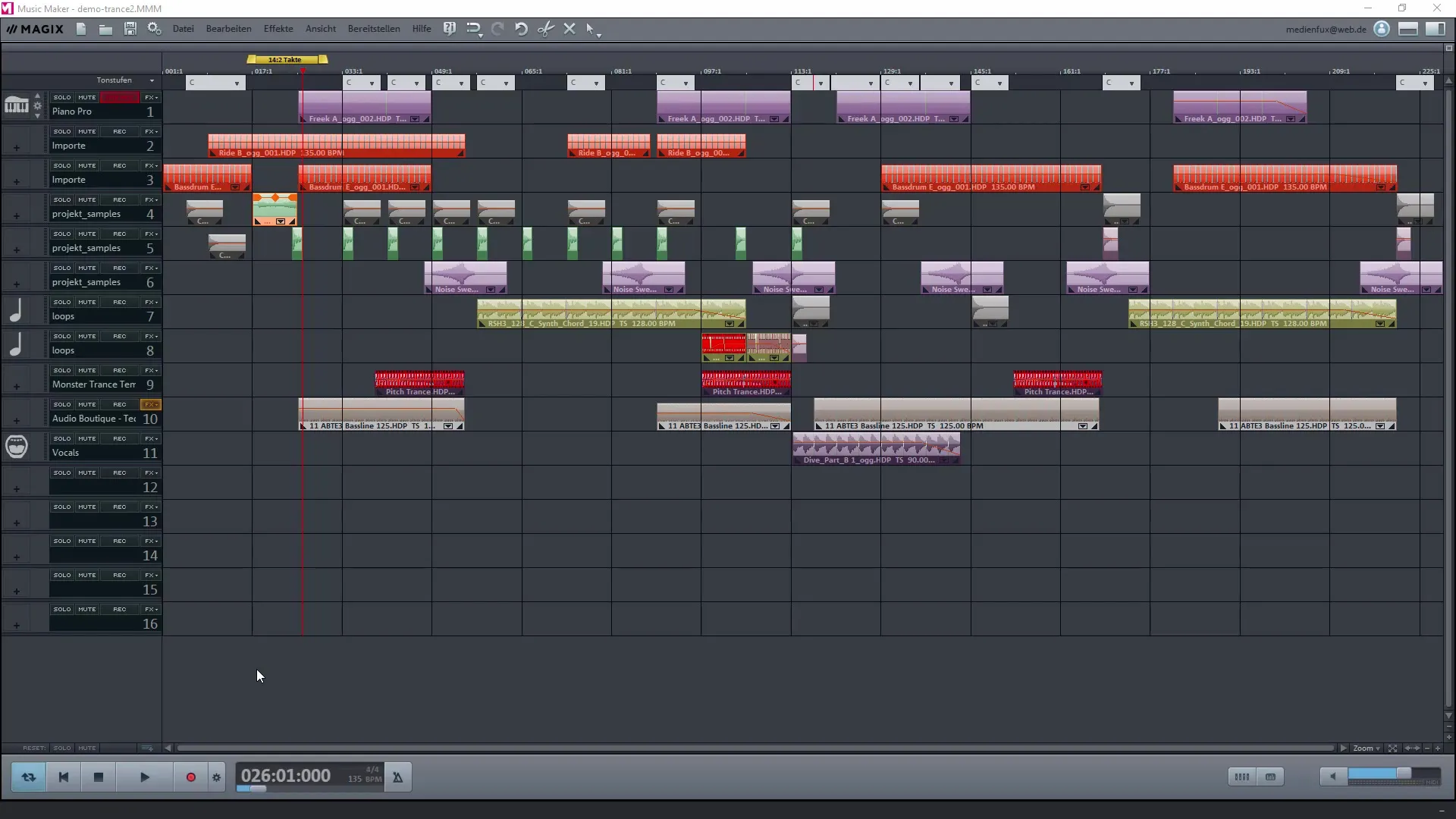
Merk områder
For å kunne markere et bestemt avsnitt, dra med musepekeren over området av prosjektet du ønsker å spille av. Sørg for at dette området har den ønskede lengden for loopen din. Du kan gjøre dette ved å bruke taktrasteren som retningslinje.
Sett opp tastaturbelegg
En av kjernefunksjonene i Live Arranger er muligheten til å sette opp tastaturbelegg. Høyreklikk på det markerte området og velg alternativet “Tilordne gjeldende område”. Her kan du bruke bokstavene A til D på tastaturet ditt for å spesifisere de forskjellige områdene.
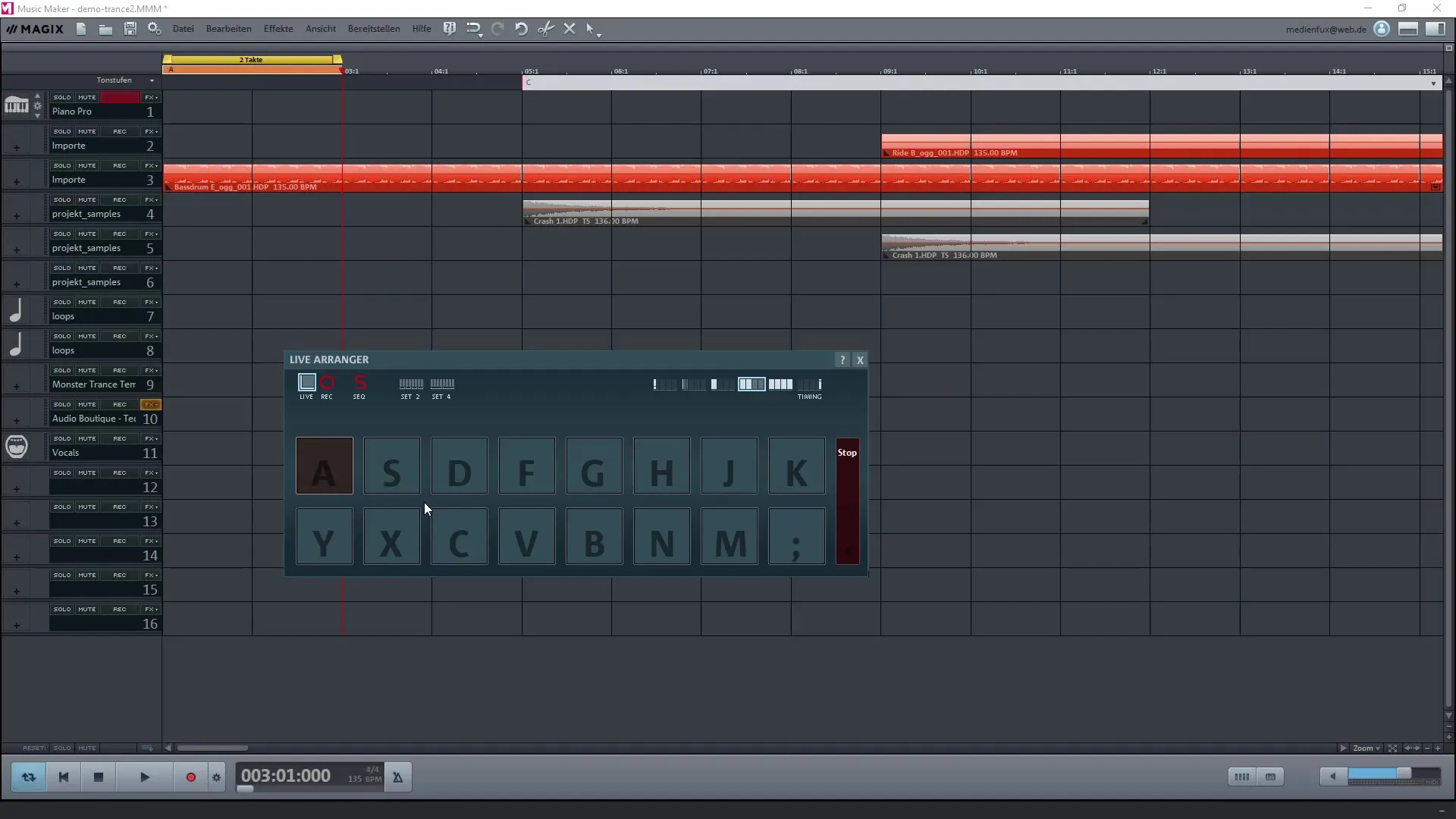
Legge til ekstra områder
Du kan legge til flere områder til prosjektet ditt for å skape mer komplekse kombinasjoner av lyder. Merk de ønskede seksjonene igjen, høyreklikk og gjenta prosessen for tastaturbelegget for hver ny seksjon.
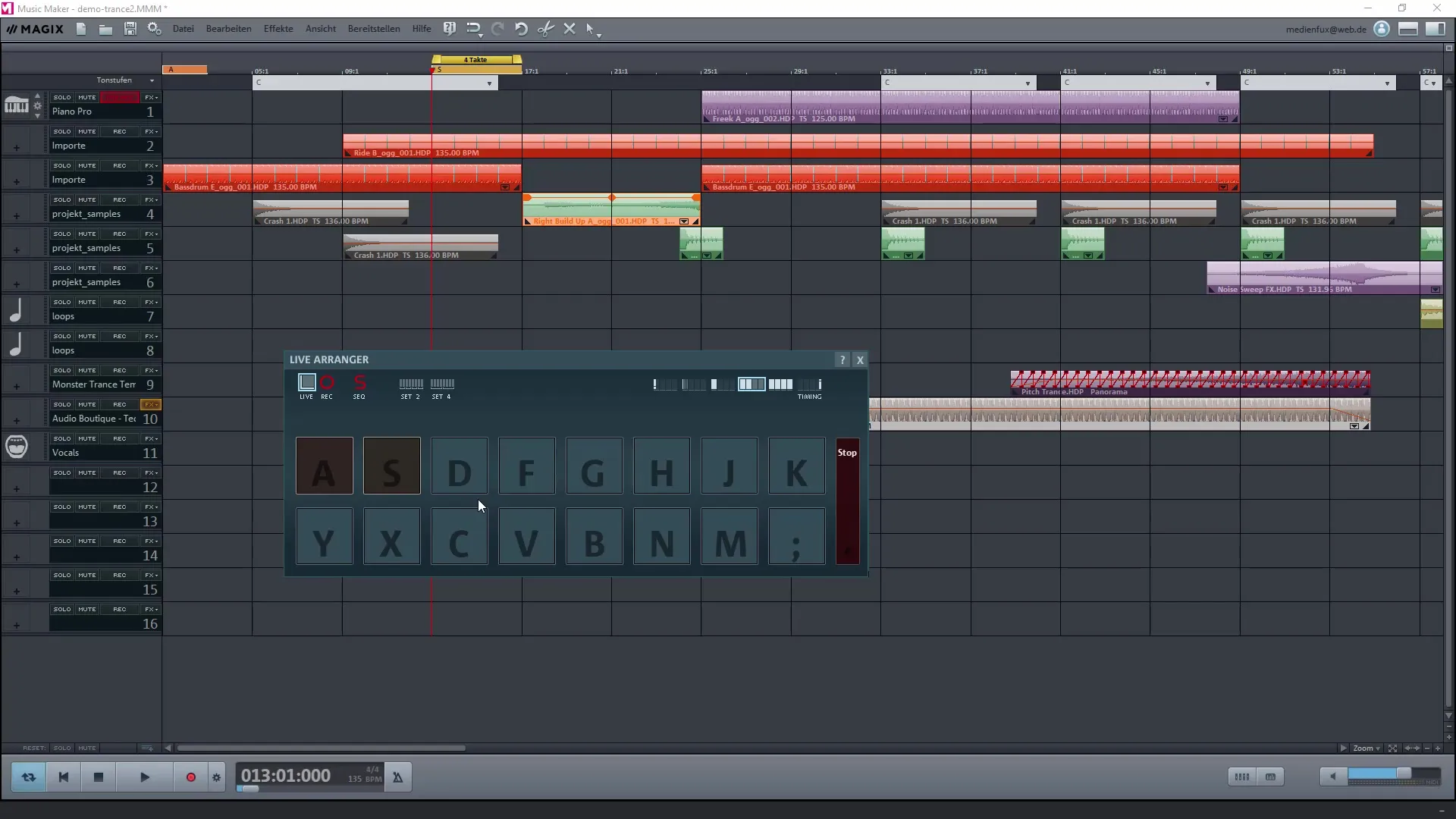
Bruke sekvenseringsfunksjonen
Sekvensereren i Live Arranger lar deg lage komplekse sekvenser. Du bestemmer rekkefølgen på lydene, slik at de automatisk spilles i ønsket rekkefølge. Denne funksjonen er spesielt nyttig for å sikre en kreativ og dynamisk opptreden.
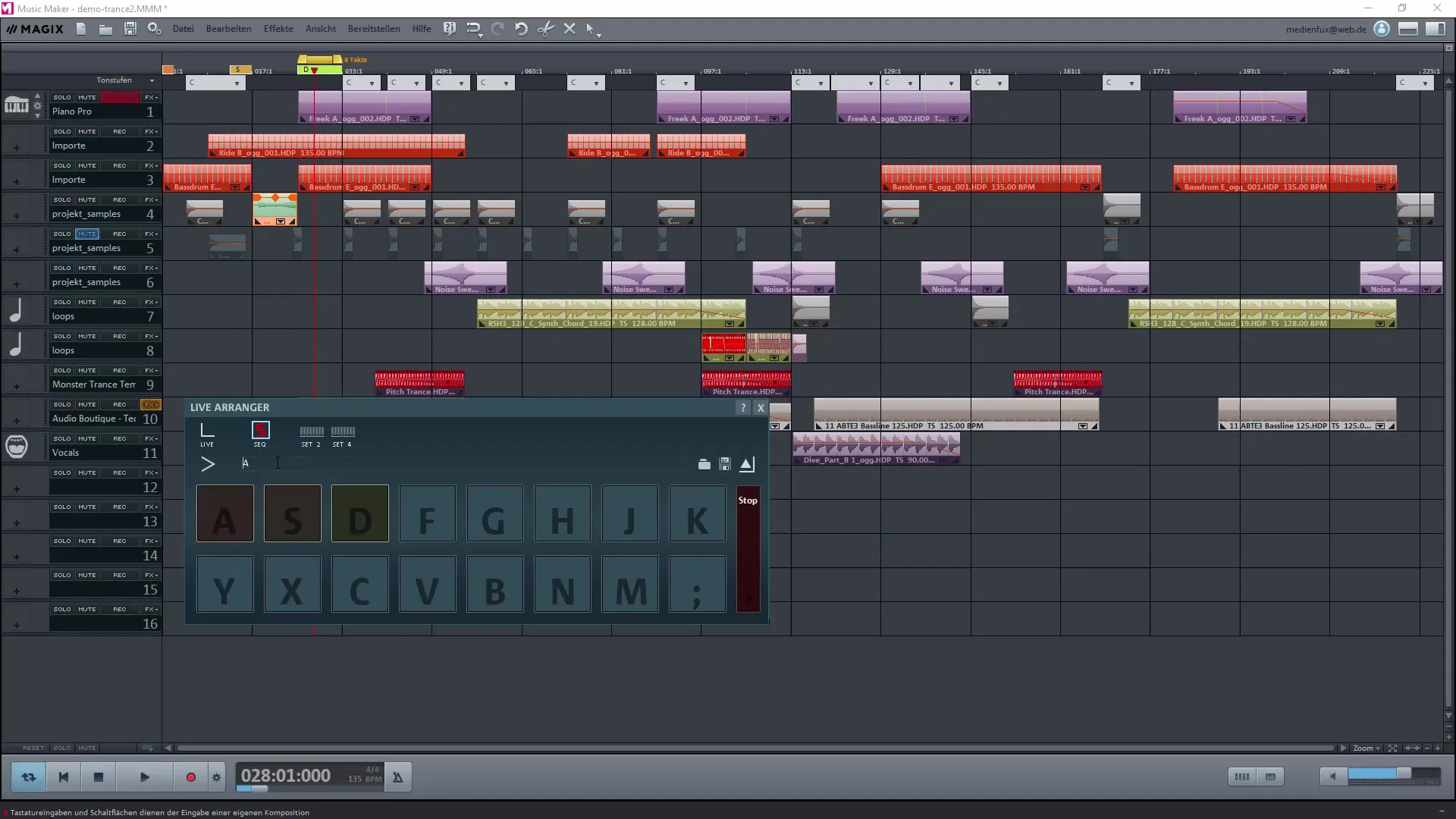
Spille av og teste
Når du har merket og tilordnet de ønskede områdene, kan du spille av prosjektet ditt. Bruk de fastsatte tastene (A, S, D osv.) for å bytte mellom de lagrede looper og teste hvordan de låter sammen.
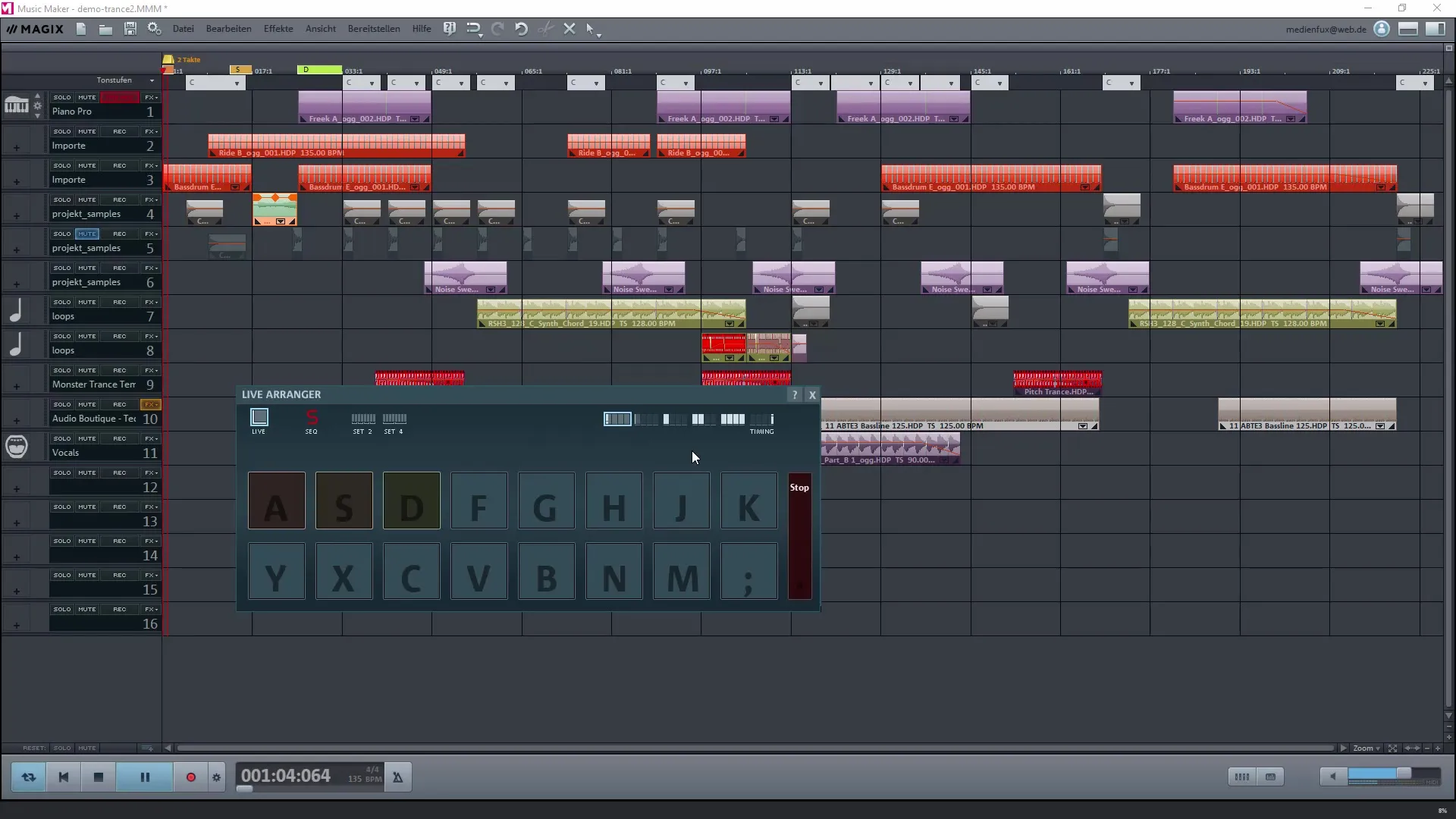
Gjør justeringer og fininnstillinger
Det er ofte nødvendig å gjøre justeringer for å oppnå den perfekte blandingen. Eksperimenter med ulike kombinasjoner ved å trykke på forskjellige taster og justere lengden på loopene.
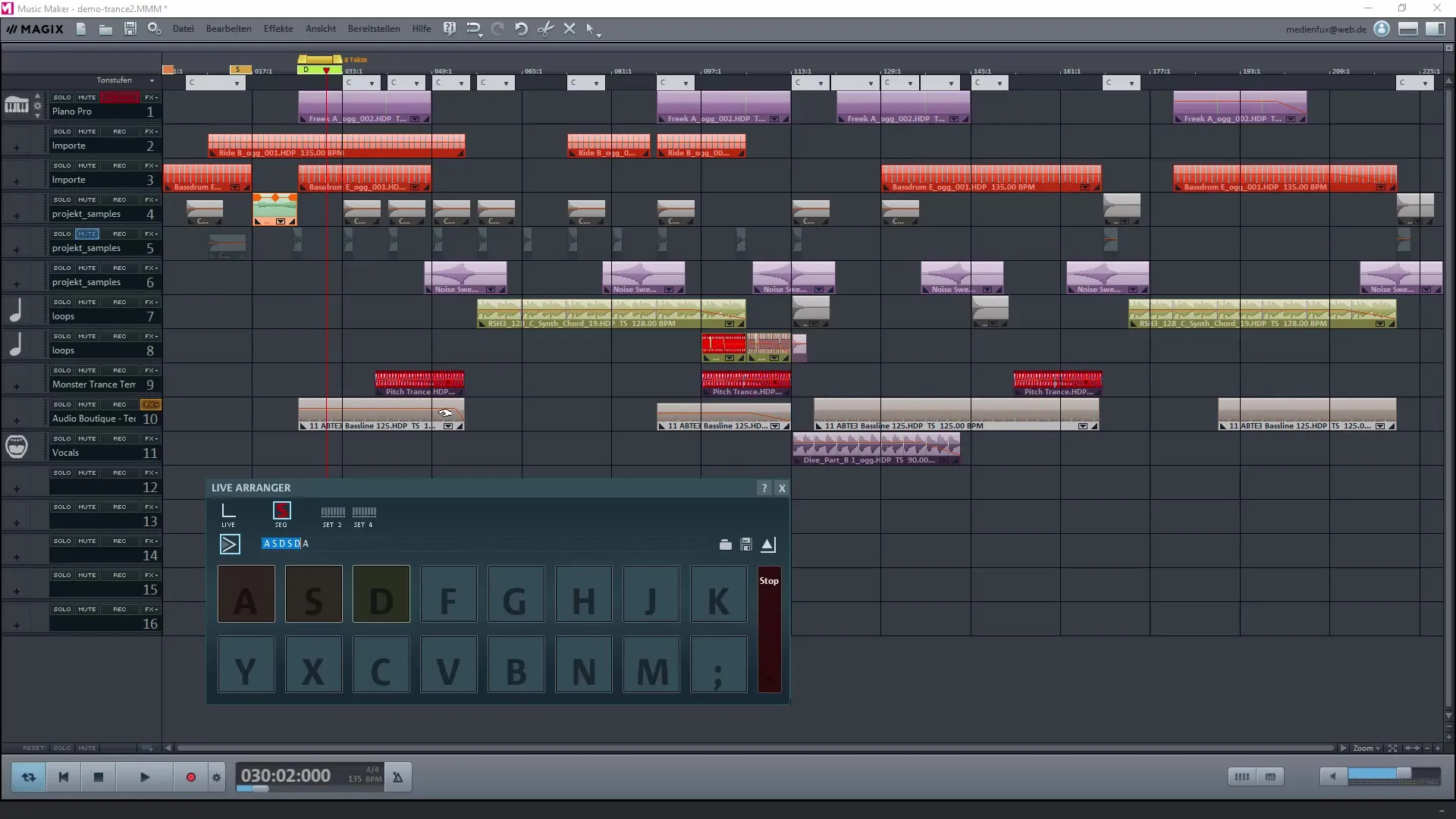
Eksportere prosjektet
Når du er fornøyd med musikkstykket ditt, kan du lagre prosjektet ditt via “Eksporter”-funksjonen. Magix Music Maker lar deg eksportere musikken din i forskjellige formater som WAV eller MP3, slik at du kan bruke eller dele det når som helst.
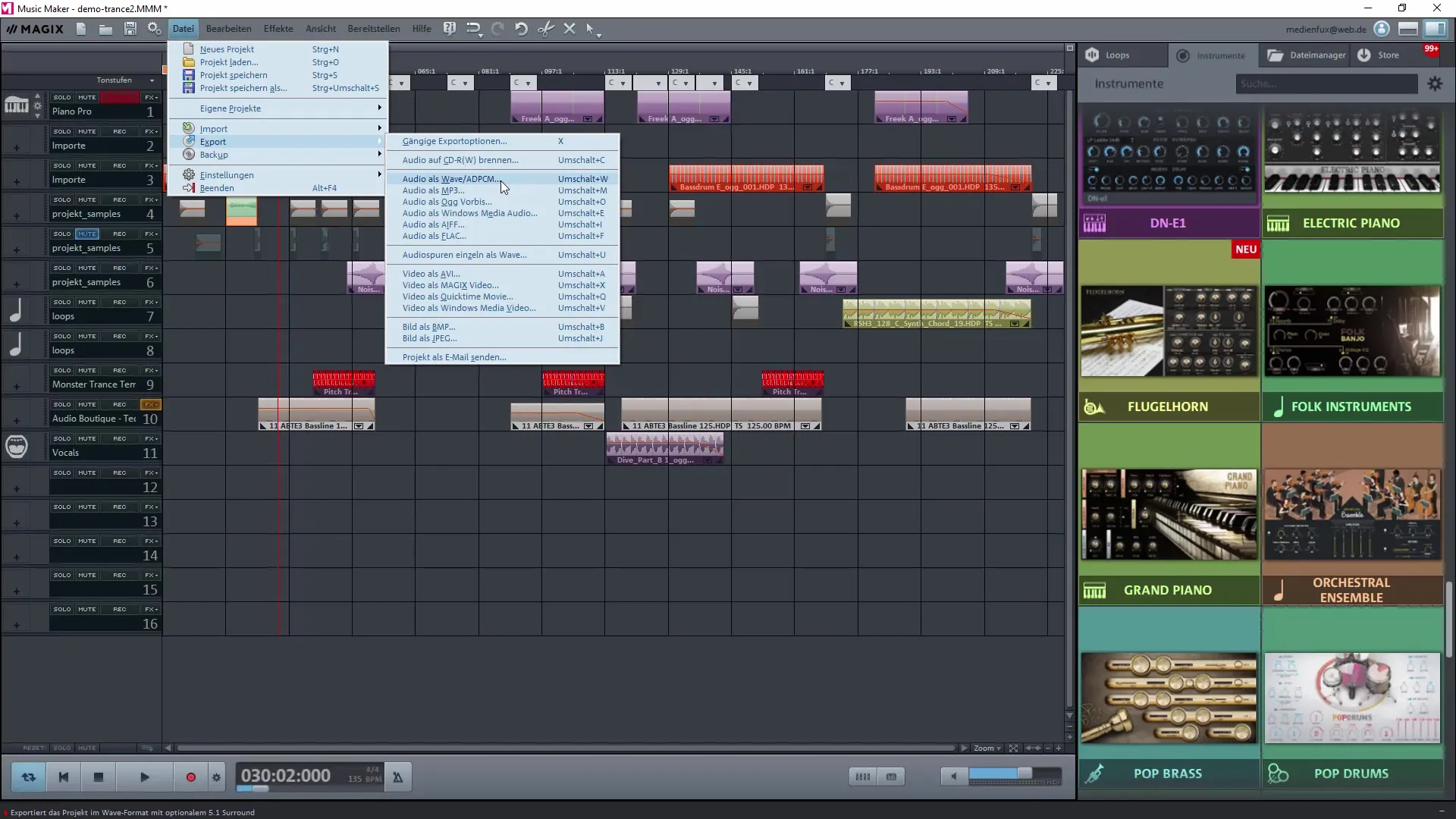
Oppsummering – Lage din egen musikkspor med Magix Music Maker: Live Arranger i detalj
Live Arranger i Magix Music Maker er en kraftig funksjon som gir deg et bredt spekter av kreative muligheter. Du kan merke ulike områder, raskt sette opp tastaturbelegg og til og med lage sekvenser som muliggjør en strukturert avspilling av musikken din. Eksperimenter med funksjonene og oppdag hvor enkelt det kan være å lage din egen musikk og presentere den live.
Ofte stilte spørsmål
Hvor mange områder kan jeg bruke i Live Arranger?Du kan totalt sette opp opptil 16 områder i Live Arranger.
Hvordan legger jeg til en ny loop?Merk det ønskede området, høyreklikk og velg “Tilordne gjeldende område”.
Kan jeg endre avspillingsrekkefølgen på looper?Ja, det er mulig ved å bruke sekvensfunksjonen i Live Arranger.
Hvordan kan jeg lagre prosjektet mitt?Bruk eksportfunksjonen i Magix Music Maker for å lagre prosjektet ditt i forskjellige lydformater.
Kan jeg også legge til andre samples i prosjektet mitt?Ja, du kan når som helst legge til flere samples og looper i prosjektet ditt og kombinere dem.


